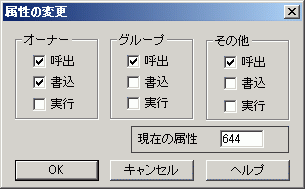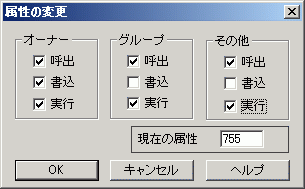また合わせてカウンターに使用する画像ファイルを入手します。
・カウンター数字画像の入手例
カウンター数字画像は様々なサイトで配布されています。
今回はhttp://afghanforum.web.infoseek.co.jp/hi-rock/top.htmlというサイトをご紹介します。
上記サイトにアクセスしたら、使用するカウンターの活字名・活字体を決めます。
決めたら、横にある「見本」というリンクをクリックし、今度は色を決定してダウンロードします。
(圧縮形式はご利用のアーカイブユーティリティに応じてご選択下さい。)
ダウンロード後、解凍し、0.gif〜9.gifのファイルを下記手順5のようにサーバにアップロードします。
※数字に用いる画像は、gifファイルで、数字に対応したファイル名であれば利用する事が出来ます。
例えば、数字の「1」の画像ファイルの場合、ファイル名は「1.gif」、
数字の「2」の画像ファイルの場合、ファイル名は「2.gif」である必要があります。